Adobe InDesign 검토
5 개 중 5 개
전문적인 사용을위한 정밀한 페이지 레이아웃 도구 가격
4.5 5 점 만점
보다 저렴한 페이지 레이아웃 도구 중 하나 사용의 용이성
5 점 중 4 점
몇 가지 이상한 UI 선택으로 기본 사항을 쉽게 배울 수 있습니다. 지원하다
5 개 중 5 개
Adobe 및 타사 소스의 탁월한 지원
빠른 요약
Adobe InDesign 은 가장 까다로운 전문가도 만족시킬 수있는 정확한 도구를 갖춘 훌륭한 페이지 레이아웃 솔루션입니다. 인쇄 기반 문서 또는 대화 형 디지털 잡지를 만들려는 경우 InDesign은 나머지 Creative Cloud 응용 프로그램 제품군과 매끄럽게 통합되어 원활한 제작 환경을 제공합니다.
보다 복잡한 텍스트 제어 기능 중 일부는 마스터하는 데 시간이 걸릴 수 있지만 InDesign의 기본 사항은 배우기가 비교적 쉽습니다. 따라서 일반 사용자는 작업하기가 간단하지만 가장 까다로운 전문 사용자에게는 충분히 강력합니다.
내가 좋아하는 것
- 인쇄 및 디지털 문서 작성
- 탁월한 인쇄 지원
- 교차 프로그램 객체 라이브러리
- 쉬운 온라인 출판
- Creative Cloud Syncing
- 작은 홀수 UI 선택
Adobe InDesign CC 2018
전체 평가 : PC / Mac 5 개 중 4.6, 7 일 평가판 ($ 19.99 / 월) 사이트 방문빠른 탐색
// 왜 나를 믿어야 하는가
// Adobe InDesign이란 무엇입니까?
// Adobe InDesign 자세히 살펴보기
// 평가 뒤에 이유
// Adobe InDesign 대안
// 결론
왜 나를 믿어야 하는가
안녕하세요, 저는 Thomas Boldt입니다. 저는 10 년 넘게 그래픽 아트 작업을 해왔습니다. 그래픽 디자이너로 훈련을 받았으며 제품 카탈로그에서 브로셔, 포토 북에 이르기까지 10여 년 동안 InDesign과 협력 해 왔습니다. 그래픽 디자이너로서의 교육에는 사용자 인터페이스 디자인에 대한 탐구도 포함되어있어 오늘날 전 세계의 수많은 경쟁 옵션 중에서 최고의 프로그램을 분류 할 수 있습니다.
면책 조항 : 저는 Creative Cloud 구독자이지만 Adobe는이 리뷰를 작성하는 것에 대한 보상이나 고려 사항을 제공하지 않았습니다. 그들은 내용을 편집하거나 통제 할 수 없었습니다.
Adobe InDesign이란 무엇입니까?

InDesign 은 2000 년에 Adobe가 처음 시작한 페이지 디자인 및 레이아웃 프로그램입니다. 당시 업계 최고의 소프트웨어 패키지였던 훨씬 오래된 QuarkXpress의 지배 덕분에 즉각적인 성공을 거두지 못했습니다.
Adobe는 InDesign에서 계속 작업했으며, Quark는 2000 년 초 InDesign이 계속 개선되고 Quark은 계속 실수를하면서 엄청난 시장 점유율을 잃었습니다. 2017 년 현재 대부분의 전문 데스크탑 출판은 InDesign을 사용하여 처리됩니다.
Adobe InDesign은 무료입니까?
아니요, InDesign은 무료 소프트웨어는 아니지만 무료로 제공되는 7 일 평가판은 무료입니다. 이 평가판 기간이 끝나면 InDesign은 Creative Cloud 구독의 일부로 만 구입할 수 있습니다. 매월 $ 19.99 USD 또는 전체 Creative Cloud 소프트웨어 제품군의 일부로 월 $ 49.99 USD로 제공됩니다.
Adobe InDesign 자습서
데스크탑 출판 시장에서 InDesign의 지배력 덕분에 시장에는 훌륭한 튜토리얼이 많이 있습니다.
- Adobe의 InDesign 도움말 홈
- Adobe의 무료 InDesign 자습서
- CreativeLive의 InDesign 자습서
- Lynda.com의 InDesign 필수 교육
물론 오프라인에서 사용할 수있는 것을 선호하는 경우 Amazon에서 제공하는 잘 검토 된 책이 몇 권 있습니다. 실제로 이러한 책은 InDesign을 사용하여 제작 된 것 같습니다!
- Kelly Kordes Anton & John Cruise의 Adobe InDesign CC 강의실
- Olav Martin Kvern의 실제 세계 Adobe InDesign CC, David Blatner 및 Bob Bringhurst
Adobe InDesign 자세히 살펴보기
참고 : Adobe InDesign은 대규모 프로그램이므로 제공하는 모든 기능을 다룰 시간이나 공간이 없습니다. 대신, 디자인 방식, 인쇄 및 디지털 프로젝트를위한 페이지 레이아웃 편집기로 얼마나 잘 작동하는지 그리고 프로젝트가 완료된 후 수행 할 수있는 작업을 살펴 보겠습니다. 특정 기능에 대한 자세한 설명은 Adobe의 InDesign 도움말 섹션을 참조하십시오.
사용자 인터페이스
모든 Adobe Creative Cloud 응용 프로그램과 마찬가지로 InDesign에는 거의 완전히 사용자 정의 할 수있는 잘 설계된 인터페이스가 있습니다. 어두운 회색 배경을 사용하는 최근 Adobe 트렌드를 따르고 있으며 원하는 경우 작업을 인터페이스에서 눈에 띄게 만들 수도 있습니다. 또한 왼쪽의 도구 상자, 위쪽의 도구 옵션 및 왼쪽의보다 구체적인 사용자 정의 및 탐색 옵션으로 둘러싸인 기본 작업 영역의 표준 Adobe 프로그램 레이아웃을 따릅니다.
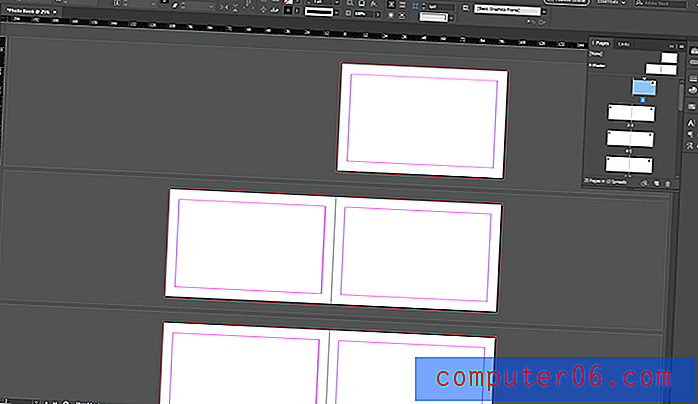
기본 '필수'작업 공간
인터페이스 레이아웃의 핵심에는 다양한 작업을 위해 설계된 인터페이스간에 빠르게 전환 할 수있는 작업 공간이 있습니다. 인쇄 및 대화 형 문서에는 종종 레이아웃 요구 사항이 다르기 때문에 인쇄 작업 또는 복사 편집에 더 적합한 작업 공간뿐만 아니라 각각의 전용 작업 공간이 있습니다. InDesign에서 수행하는 대부분의 작업은 비교적 짧은 문서에 있지만 Essentials 작업 영역부터 시작하여 요구 사항에 맞게 사용자 정의하는 경향이 있습니다.
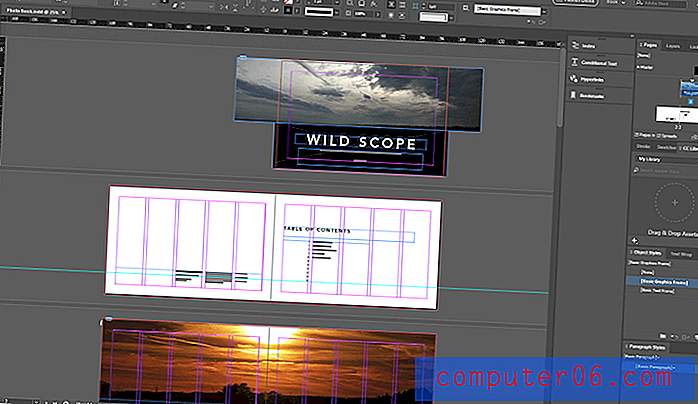
글로벌 스타일에 중점을 둔 '책'작업 공간
이러한 각 작업 공간은 사용자 정의를위한 시작점으로 사용할 수 있으므로 부족한 것을 발견하면 언제든지 필요할 때마다 추가 할 수 있습니다. 모든 것을 다시 정렬하려면 모든 패널을 고정 해제하고 원하는 곳에 고정하거나 고정 할 수 있습니다.
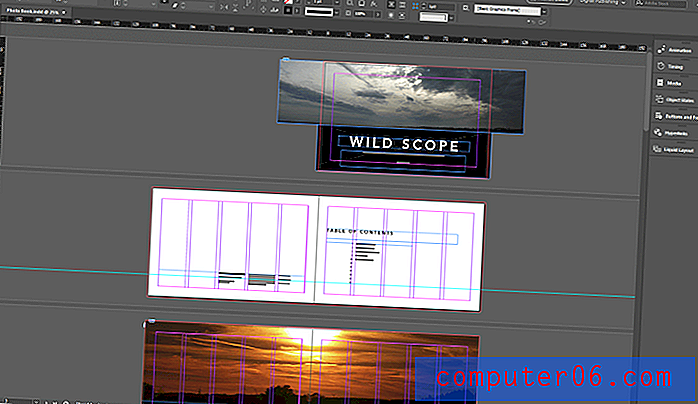
오른쪽에 대화 형 옵션이있는 '디지털 출판'작업 공간
InDesign을 사용한 작업은 과거 Adobe 프로그램을 사용해 본 사람에게도 익숙 할 것입니다. 현재 기술 수준에 관계없이 기본 사항을 배우는 것도 쉽습니다. Adobe는 다른 Creative Cloud 앱과 일치하도록 InDesign을 업데이트하여 시작 화면에 기본 제공 학습 옵션을 제공하지만 현재 사용 가능한 비디오는 상당히 제한되어 있습니다. 다행스럽게도 InDesign 온라인 도움말이나 앞에서 설명한 자습서 링크를 통해 사용할 수있는 다른 교육 자료가 많이 있습니다.
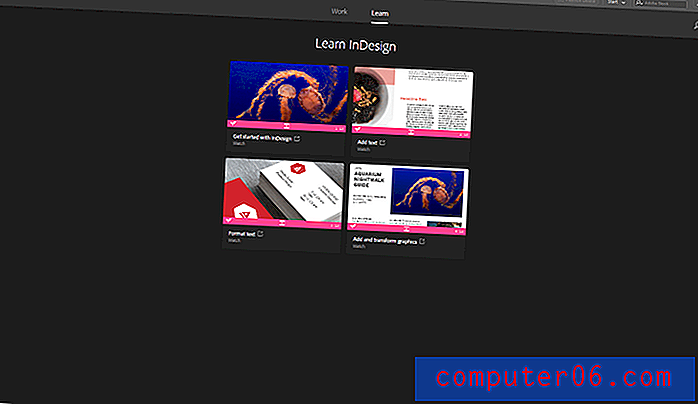
InDesign을 사용한 작업은 Illustrator, CorelDRAW 또는 Affinity Designer와 같은 벡터 기반 응용 프로그램을 사용하는 것만 큼 직관적입니다. 이미지 크기를 조정할 때 발생하는 몇 가지 이상한 문제가 있습니다. 때로는 이미지 자체가 아닌 이미지 컨테이너의 크기를 조정하고 InDesign에서 둘 사이의 전환을 인식하는 것이 항상 쉬운 것은 아닙니다. 그것은해야한다.
아마도 새로운 사용자에게 가장 혼란스러운 부분은 실제로 InDesign과 관련이 없지만 출판 업계에서 사용하는 측정 단위 (인치 또는 센티미터 대신 포인트 및 피카)와 관련이있을 수 있습니다. 새로운 측정 시스템은 적응하기 어려울 수 있지만 원하는 경우 인터페이스의 이러한 측면을 사용자 정의 할 수도 있습니다. InDesign에서 심각한 디자인 작업을 수행하려는 경우 레이아웃 디자인에서 훨씬 더 큰 유연성을 제공하므로 운명을 받아들이고이 두 번째 시스템에 익숙해지는 것이 좋습니다.
인쇄 문서 작업
여러 페이지로 된 문서를 만드는 것이 InDesign의 주요 목적이며, 사용자가 던지는 레이아웃 작업을 처리하는 데 탁월합니다. 사진첩, 소설 또는 은하계 히치하이커 가이드를 만들 때 관계없이 모든 크기의 문서를 쉽게 관리 할 수 있습니다. 레이아웃은 마음에 맞는 컨텐츠로 완벽하게 사용자 정의 할 수 있으며 Adobe는 매우 큰 문서에서 문서를 관리하는 데 유용한 여러 가지 도구를 제공합니다.

목차 추가 및 페이지 번호 매기기와 같은 책 만들기와 관련된 가장 일반적인 작업은 자동으로 처리 할 수 있지만 InDesign을 사용하여 작업 할 때 가장 유용한 부분은 스타일 설정 및 라이브러리에서 비롯됩니다.
책의 텍스트를 배치 할 때 최종 제품으로 발전함에 따라 프로젝트 과정에서 타이포그래피의 일부 측면이 바뀌는 것을 발견 할 수 있습니다. 수천 개의 항목이있는 백과 사전이있는 경우 각 제목을 직접 변경하지 않고 스타일 사전 설정을 사용하도록 설정할 수 있습니다. 각 제목에 특정 스타일로 태그가 지정되어 있으면 해당 스타일에 대한 모든 변경 사항이 전체 문서에서 즉시 설정됩니다.
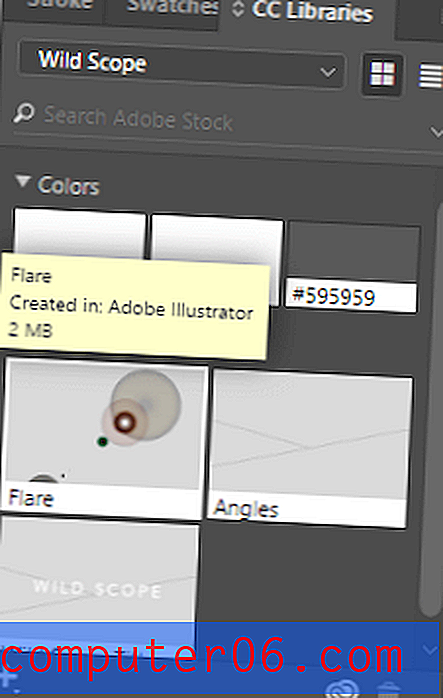
InDesign의 CC Libraries – 방금 Illustrator에서이 라이브러리를 만들어 라이브러리에 추가했으며 즉시 내 책 프로젝트에 놓을 준비가되었습니다.
Creative Cloud 덕분에 Creative Cloud 라이브러리에도 유사한 원칙이 적용되지만 여러 프로그램, 컴퓨터 및 사용자간에 공유 할 수 있습니다. 이를 통해 문서 전체의 여러 위치에 빠르게 추가 할 수있는 객체의 마스터 사본 하나를 유지할 수 있습니다. 로고, 사진 또는 텍스트 등 어떤 Creative Cloud 프로그램에서나 쉽고 빠르게 공유 할 수 있습니다.
대화 형 문서 작업
종이없는 시대가 마침내 시작되고 점점 더 많은 출판 작업이 전적으로 디지털로 유지됨에 따라 InDesign은 디지털 책, 잡지 또는 기타 원하는 형식을 제작할 수있는 일련의 대화 형 기능을 추적했습니다. 인터랙티브 한 문서에 InDesign을 사용한 경험이 많지 않지만 디자이너가 오디오 및 비디오로 완성 된 반응 형 애니메이션 문서를 만들 수있는 몇 가지 인상적인 기능을 제공합니다.
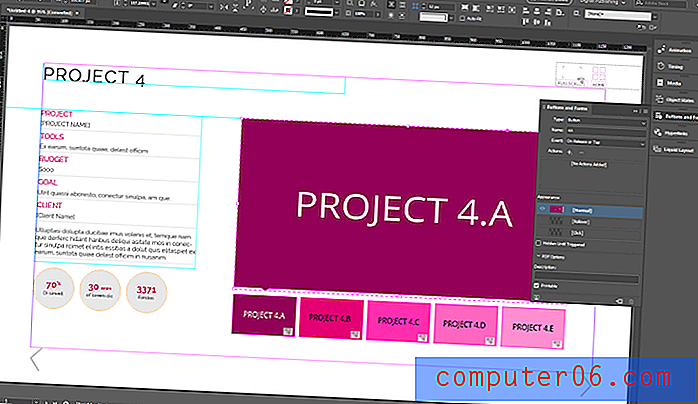
탐색 버튼 및 동적 객체 디스플레이가 포함 된 Adobe에서 만든 샘플 대화 형 문서 사전 설정
대화 형 문서로 작업하는 것은 일반적인 인쇄 문서로 작업하는 것만 큼 간단하지는 않지만 훨씬 더 흥미 롭습니다. 이 유형의 문서를 만들면 실제로 사용중인 Flash 또는 Shockwave에서 작업 할 수 있습니다. 대화 형 PDF로 출력되도록 설계된이 제품은 온라인 게시 기능과 결합하여 전 세계로 빠르게 가져올 수있는 기능을 제공합니다. 이 기능을 사용하면 광범위한 코딩이나 완전한 대화 형 디지털 매거진없이 웹 사이트 레이아웃을 신속하게 실물 크기로 만들려는 경우 InDesign으로 만들 수있는 유연성이 크게 향상됩니다.
작품 게시
InDesign을 사용하여 제품을 디자인하고 연마 한 후에는 실제로 전세계로 제품을 보내야합니다. InDesign에는 프로세스를 번거 로움없이 만들 수있는 유용한 내보내기 옵션이 많이 있지만 대부분의 인쇄 디자인 작업은 여전히 PDF로 내 보내져 프린터로 전송됩니다.
좀 더 흥미로운 내보내기 옵션 덕분에 디지털 문서가 더 흥미로워집니다. 온라인 게시는 Adobe 서버에서 호스팅되고 Creative Cloud 계정과 연결되어 있지만 올바른 URL을 가진 모든 사람에게 공개되는 몇 번의 클릭만으로 문서를 온라인으로 공유 할 수있는 매우 간단한 방법입니다. 게시 된 문서는 다른 웹 사이트와 마찬가지로 소셜 미디어 나 이메일을 통해 공유 할 수도 있습니다.
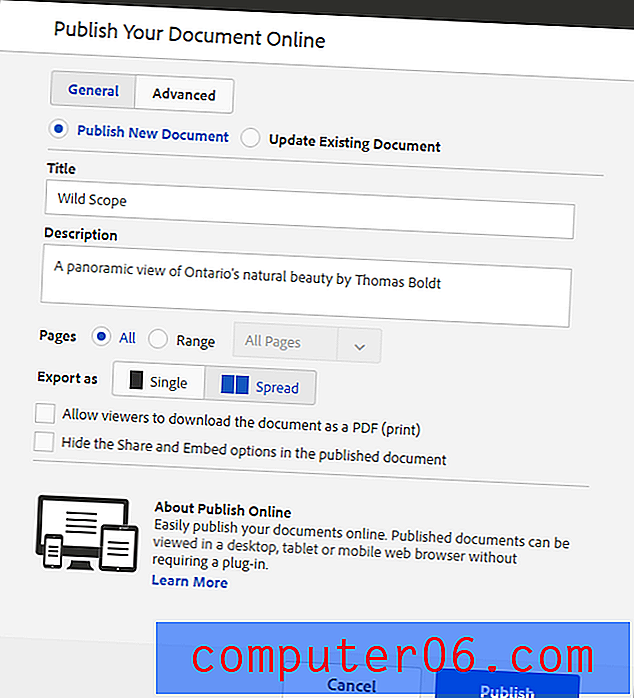
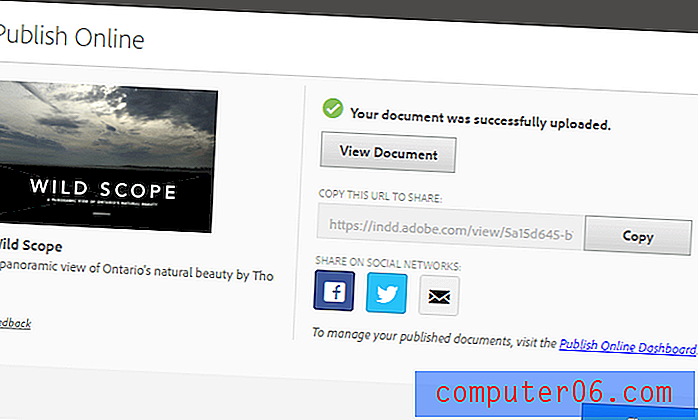
다양한 선 요소와 가장자리의 앤티 앨리어싱에 몇 가지 문제가 있음을 발견했지만 최종 결과는 꽤 좋았지 만 '고급'탭의 옵션을 사용하여 해상도와 JPEG 품질을 높이면 해결할 수 있습니다. 문서를 이미 게시 한 후에이 문제를 발견했지만 '기존 문서 업데이트'옵션을 쉽게 선택할 수 있습니다.
물론, 위에서 사용한 테스트 샘플은 인쇄 문서로 만들어 졌으므로 일반 대화 형 문서보다 훨씬 크고 해상도가 높습니다. 이 작은 문제가 있더라도 초안을 클라이언트에게 보여 주거나 전 세계에 알리는 것이든지 온라인으로 작업을하는 가장 빠르고 간단한 방법 중 하나입니다.
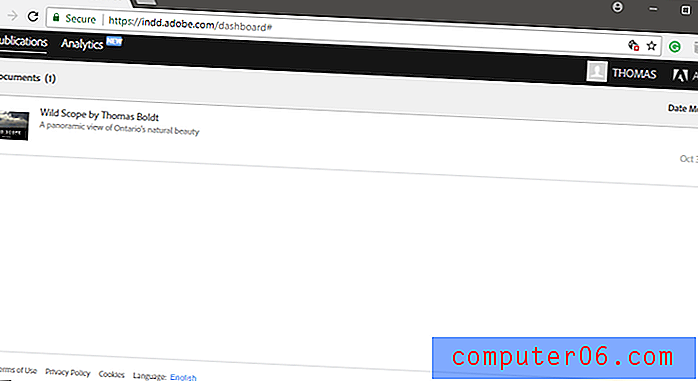
작업이 게시되면 문서를 본 사람 수, 문서를 읽는 데 걸린 시간 등에 대한 기본 분석 데이터에 액세스 할 수 있습니다.
평가 뒤에 이유
효과 : 5/5
InDesign에는 인쇄 디자인 프로젝트와 복잡한 대화 형 문서 모두에 적합한 전체 페이지 레이아웃 도구 세트가 있습니다. 신규 사용자와 전문가 모두 규모에 상관없이 프로젝트를 작성하는 데 필요한 모든 것을 찾을 수 있으므로 레이아웃, 이미지 및 타이포그래피에 관한 자유를 거의 얻을 수 있습니다. CC Libraries를 사용하여 Creative Cloud 앱을 통합하면 완벽한 문서 작성 워크 플로우를 매우 간단하게 관리 할 수 있습니다.
가격 : 4.5 / 5
InDesign은 Creative Cloud 구독의 일부로 만 사용할 수 있으며, 이전 독립 실행 형 버전의 InDesign을 사용하는 많은 사용자를 괴롭 혔습니다. 개인적으로, 1 년 이내에 업데이트 될 프로그램의 초기 비용이 큰 반면 다른 사람들은 동의하지 않는 경우 지속적으로 업데이트되는 프로그램에 액세스하기 위해 월 사용료를 낮추는 것이 훨씬 더 만족 스럽다는 것을 알게되었습니다. 단일 프로그램 구독 인 InDesign은 CorelDRAW에 비해 가격이 책정되어 있으며 QuarkXpress 구매 비용과 일치하기 전에 거의 4 년 동안 사용할 수 있습니다.
사용 편의성 : 4/5
InDesign 작업의 기본 사항은 마스터하기가 매우 간단하여 새로운 사용자가 큰 문서에서 벡터 기반 페이지 레이아웃을 빠르게 실험 할 수 있습니다. 보다 복잡한 자동화 기능은 즉시 명확하지 않으며 대화 형 문서 작성의 일부 측면에서보다 명확하게 정의 된 인터페이스를 사용할 수 있지만 이러한 문제는 프로그램의 내부와 외부를 연구하는 데 약간의 시간이 더 걸리므로 극복 할 수 있습니다.
지원 : 5/5
Adobe는 우수한 자습서 및 도움말 포털을 통해 InDesign과 온라인 모두에 완벽한 지원 시스템을 갖추고 있습니다. 또한 InDesign은 프로그램 내에서 바로 자습서 비디오에 액세스 할 수 있으며 데스크탑 출판 분야에서 InDesign의 명성 덕분에 많은 외부 지원 소스가 있습니다. 제가 InDesign을 사용해 온 기간 동안 기술 지원이 필요한 문제는 없었습니다. 이는 대부분의 프로그램에서 말할 수있는 것 이상입니다.
Adobe InDesign 대안
QuarkXpress (Windows / Mac)
QuarkXpress는 1987 년에 처음 출시되어 InDesign과의 경쟁에서 13 년 동안 시작했으며, 2000 년 중반까지 데스크탑 출판 시장에서 가상 독점을 즐겼습니다. 많은 전문가들이 전체 작업 과정을 InDesign으로 전환했지만 여전히 QuarkXpress가 있습니다. InDesign과 비슷한 기능을 갖춘 유능한 페이지 레이아웃 프로그램이지만 849 달러의 매우 비싼 독립형 구매가 필요합니다. 물론 서브 스크립 션 모델을 사용하지 않는 사용자에게는 이것이 탁월한 선택이지만 내년의 업그레이드 비용이 여전히 거의 $ 200 더 비쌀 때 왜 그만한 가치가 있는지 알 수 없습니다.
CorelDRAW (Windows 만 해당)
CorelDRAW는 플래그십 드로잉 응용 프로그램에 여러 페이지 레이아웃 기능을 통합하여 단일 프로그램 내에서 훨씬 더 많은 유연성을 제공합니다. 이렇게하면 문서에 사용할 벡터 기반 아트웍을 만들 때 응용 프로그램을 전환하지 않아도되지만 페이지 레이아웃 도구는 InDesign으로 수행 할 수있는 것만 큼 포괄적이지는 않습니다. $ 499 USD의 독립 구매 또는 $ 16.50의 구독으로 제공되므로 가장 저렴한 페이지 레이아웃 옵션을 사용할 수 있습니다. 내 CorelDRAW 리뷰를 여기에서 읽을 수 있습니다.
결론
Adobe InDesign CC는 업계 최고의 페이지 레이아웃 프로그램입니다. 일반 사용자와 전문 사용자 모두를위한 뛰어난 페이지 레이아웃 도구 세트가 있으며, 인쇄 및 대화 형 문서를 모두 처리 할 수 있으므로 상상할 수있는만큼 창의적인 자유를 누릴 수 있습니다. 모든 Creative Cloud 앱에 필요한 구독 모델을 신경 쓰지 않는 한, InDesign은 오늘날 시장에서 최고의 페이지 레이아웃 도구입니다.
Adobe InDesign CC 구입
0/5 (0 리뷰)


